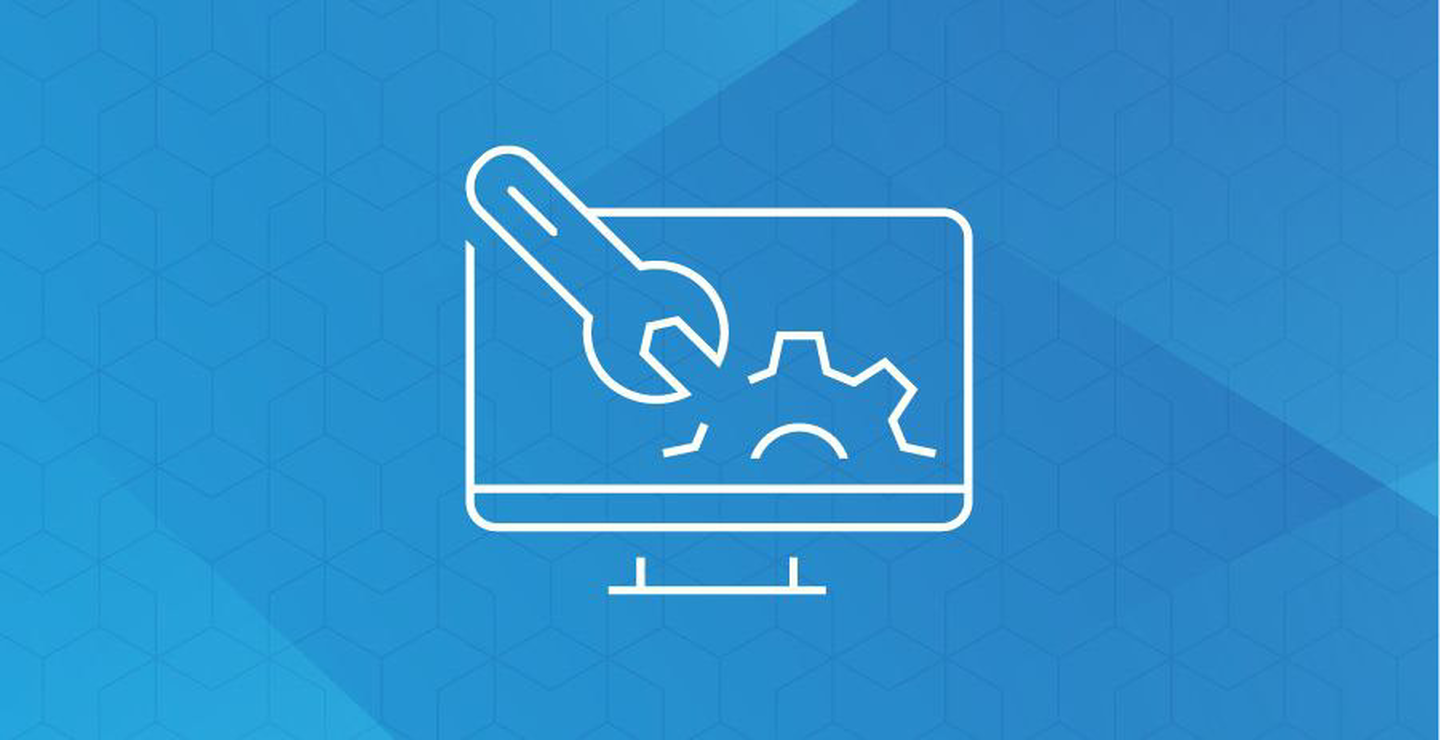
مشکلات رایج ویندوز و راهکارهای بازیابی
زمانی که ویندوز شما با مشکلات جدی نرم افزاری مواجه می شود، نیازی نیست که حتماً از ابتدا سیستم عامل را نصب کنید. بسیاری از کاربران به محض بروز مشکل، به سراغ نصب مجدد ویندوز می روند که زمان بر و گاهی پیچیده است. اما روشی سریع تر و ساده تر وجود دارد که با استفاده از آن، ویندوز به تنظیمات اولیه بازمی گردد، بدون اینکه نیازی به نصب دوباره داشته باشید.
مراحل انجام بازیابی و ریست ویندوز
برای بازگشت ویندوز به حالت اولیه، مراحل زیر را دنبال کنید:
1. نگه داشتن کلید شیفت و ری استارت کردن سیستم:
ابتدا کلید شیفت را نگه دارید و سپس گزینه Restart را انتخاب کنید. با این کار، سیستم وارد محیط بازیابی یا Recovery Mode می شود.
2. انتخاب گزینه Advanced Options:
بعد از ری استارت، گزینه های مختلفی نمایش داده می شود. گزینه Advanced Options را انتخاب کنید تا به تنظیمات پیشرفته دسترسی داشته باشید.
3. رفتن به بخش Troubleshoot:
در منوی نمایش داده شده، روی گزینه Troubleshoot کلیک کنید تا به منوی ریست کردن ویندوز دسترسی پیدا کنید.
4. انتخاب Reset This PC:
پس از ورود به بخش Troubleshoot، گزینه Reset This PC را انتخاب کنید. در این بخش دو گزینه برای ریست کردن ویندوز به شما نمایش داده می شود:
- نگه داشتن اطلاعات شخصی: این گزینه به شما امکان می دهد که تنها تنظیمات و نرم افزارهای ویندوز را پاک کنید و اطلاعات شخصی شما مثل اسناد، تصاویر و فایل های ذخیره شده در درایوهای دیگر به جز درایو C باقی بمانند.
- پاک کردن همه چیز: این گزینه به طور کامل ویندوز را ریست می کند و تمامی فایل ها، نرم افزارها و تنظیمات از سیستم شما پاک می شوند. با انتخاب این گزینه، سیستم عامل به تنظیمات کارخانه بازمی گردد.
نکات مهم هنگام ریست ویندوز
- این روش برای کاربرانی که نمی خواهند زمان زیادی برای نصب دوباره ویندوز و نرم افزارهای آن بگذارند، بسیار مفید است.
- درایو C که محل نصب ویندوز است، در هر صورت ریست می شود، بنابراین مطمئن شوید که اطلاعات مهم خود را از این درایو به درایو دیگری منتقل کرده اید.
- در صورت امکان، قبل از انجام ریست ویندوز، از اطلاعات خود نسخه پشتیبان تهیه کنید.




ثبت یک نظر